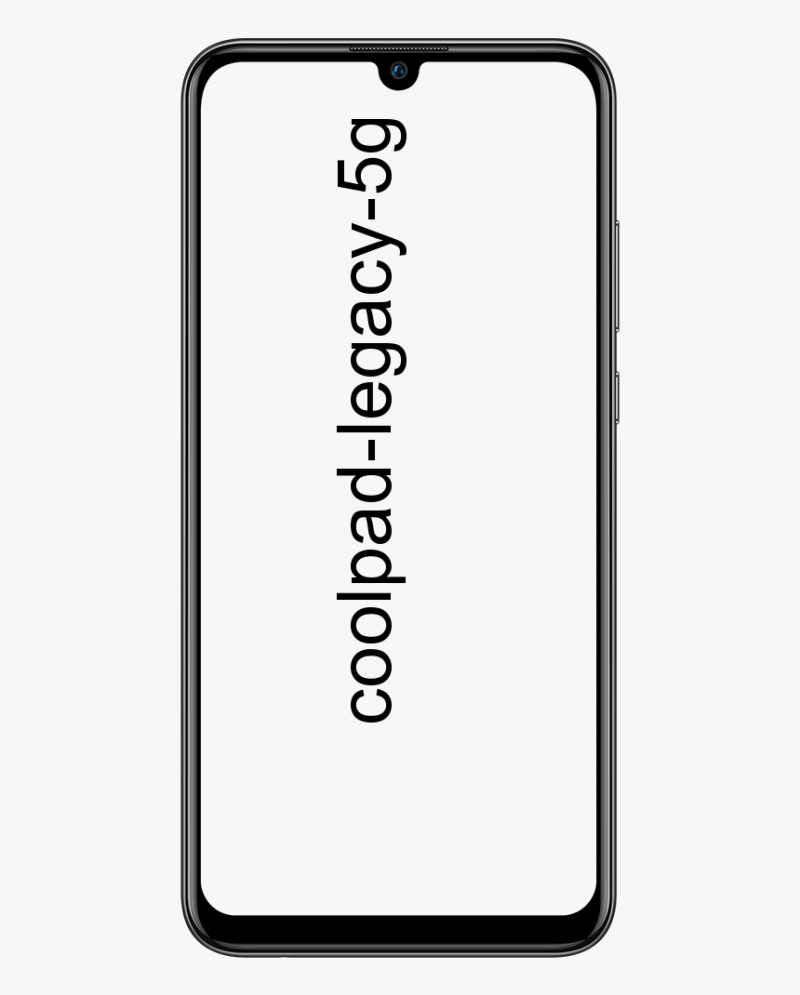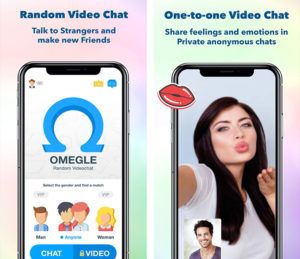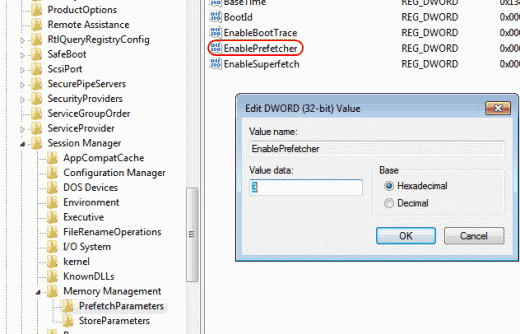QBittorrent postavke za brže preuzimanje - Pregled

U ovom smo vodiču podijelili neke najbolje postavke QBittorrenta za brže preuzimanje. Proširiva ili integrirana tražilica, kompatibilna s raznim proširenjima Bittorrent, značajka sekvencijalnog preuzimanja i činjenica da ne sadrži oglase svrstavaju je među najpopularnije klijente bujica. Također, njegovo praktično korisničko sučelje omogućava korisnicima vrlo jednostavno ili jednostavno prilagođavanje prema njihovim potrebama. Ako sada svoju pozornost usmjerimo prema brzini kojom možete preuzeti ili instalirati bujicu, evo nekoliko čimbenika koji će se igrati.
Budući da uključuje sijačice, zdravlje datoteke i pijavice. Također, na ovaj popis možete dodati brzinu mrežne veze. Ali to nije sve. Nakon dotjerivanja nekih uvriježenih postavki QBittorrenta, možda ćete moći puno brže preuzimati ili instalirati datoteke. Napokon, bitan je svaki MB ili malo brzine, pogotovo kada preuzmete ili instalirate ogromne dijelove datoteka. U ovoj ćemo situaciji podijeliti nešto lako QBittorrent postavke za brže preuzimanje. Slijedite korake u nastavku:
gledajte arapske kanale na kodi
Popis QBittorrent postavki za brže preuzimanje

Pa, evo nekoliko korisnih podešavanja i postavki koje morate isprobati na klijentu QBittorent. Dođite, pogledajmo duboko:
Preuzmite postavku brzine
Pokušajte postaviti maksimalno prihvatljivo ili globalno ograničenje brzine. Prema ograničenju koje želite postaviti, to bi moglo biti oko 70% do 80% vaše trenutne brzine. Također možete provjeriti brzinu mrežne veze putem web stranica kao što je Speedtest.net. Nakon što ste se dočepali brzine preuzimanja, slijedite upute u nastavku:
- Jednostavno pokrenite QBittorrent klijent na vašem sustavu. Zatim prijeđite na Alati, a zatim dodirnite Opcije.
- Zatim odaberite Brzina koja se nalazi na lijevoj traci izbornika. Sada također možete definirati prihvatljiva ograničenja brzine ili globalna ograničenja brzine koja odgovaraju brzini preuzimanja koju ste dobili na testu brzine.
- Pa, također se preporučuje primjena ograničenja brzine na LAN-u ili usporedivim mrežama, kao i na µTP protokole. Međutim, učinit će da klijent napusti sve one s sporijim performansama i vršnjake koji preuzmu, ali na kraju ne dijele.
- Da biste to učinili, prijeđite na Postavke ograničenja brzine, provjerite jesu li obje opcije (µTP ili LAN protokoli) uspješno označene.
- Nakon što izvršite sve promjene, pritisnite Primijeni, a zatim U redu. Dakle, ovo je bila naša prva postavka QBittorrent za brže preuzimanja. Zaronimo dolje po ostale.
Želite više postavki QBittorrent? Zaronite dolje!
kako promijeniti pozadinu pare
Izmjena luka
Ako govorimo o NAT-u, prijeđite na Port Forwarding i mnoge druge povezane postavke, neke će se aplikacije na vašem Windows sustavu automatski prilagoditi najbolje optimiziranim postavkama. Nažalost, to se ne može reći za ove klijente. U ovoj situaciji tada možete ručno postaviti port u klijentu, pod uvjetom da spada u vaše ISP ograničenja.
Ovdje ćemo vam pokazati kako se to događa. No, prije toga želite osigurati da aplikacija Windows vatrozid ne blokira QBittorrent. Kad god se to dogodilo, morate razmotriti dodavanje ovog klijenta na popis dopuštenih.
Korak 1: stavljanje QBittorrenta na bijelu listu u vatrozidu Windows
- Idite na izbornik Start, a zatim potražite vatrozid Windows Defender.
- Zatim dodirnite Dopusti aplikaciju ili značajku putem vatrozida Windows Defender.
- Zatim možete dodirnuti gumb Promijeni postavke (trebat ćete imati administratorska prava).
- Odaberite aplikaciju QBittorrent, zatim označite oba okvira (privatni ili javni) i dodirnite U redu.
- Ako ne možete pronaći aplikaciju s popisa. Zatim dodirnite Dopusti drugu aplikaciju, a zatim pomoću gumba Pregledaj premjestite mapu u koju ste instalirali aplikaciju i izvršite gornji zadatak.
- Sada je vrijeme da ručno uđete u port i zatim provjerite može li podešavanje ovih QBittorrent postavki rezultirati bržim preuzimanjem ili ne. Koraci za isto navedeni su u nastavku. Želite više postavki QBittorrent? Zaronite dolje!
Korak 2: Ručno postavljanje porta
- Ako želite ručno postaviti port u klijentu, pokušajte provjeriti je li port otvoren ili ne. U nekim je situacijama vaš ISP možda blokirao neke portove.
- Pa prijeđi na Internet stranica i unesite željeni port (pokušajte potražiti port unutar 49160 do 65534). Ako se prikaže da je port otvoren, tada biste ga mogli koristiti u klijentu.
- Zatim na računalu možete pokrenuti aplikaciju QBittorrent. Zatim prijeđite na odjeljak Alati i s padajućeg izbornika odaberite Opcije.
- Zatim prijeđite na karticu Veze i dodajte broj porta koji ste pronašli na web mjestu. Može se unijeti u odjeljak Luka koji se koristi za dolaznu vezu.
- Dodirnite Primijeni, nakon čega slijedi U redu, i ovo završava naše ostale QBittorrent postavke za brže preuzimanje. Samo isprobajte i javite nam svoje rezultate. Uz to, evo još jednog zadnjeg koji također zaslužuje isprobavanje.
Odabir kvalitetnih vršnjaka
Sijačice se odnose na skupove korisnika koji su datoteku već preuzeli i oni je sada dijele s drugima, zvanim vršnjaci. Pa, ovi vršnjaci možda također preuzimaju preuzete datoteke sijačice. S tim u vezi, odabir pravog vršnjaka može se činiti teškim poslom.
Iako želite potražiti one vršnjake s visokim omjerom sjemena i vršnjaka, to je lakše reći nego učiniti. U ovoj situaciji izgleda da je klijent sjajno odradio posao. Omogućuje vam traženje kvalitetnih vršnjaka pomoću Peer Exchange, decentralizirane mreže i Local Peer Discovery. Dođite da provjerimo kako koristiti ove značajke u klijentu.
pogreška samsungove kamere
- Jednostavno pokrenite aplikaciju QBittorrent na računalu. Zatim prijeđite na odjeljak Alat i odaberite Opcije.
- Unutar toga pređite na BitTorrent i provjerite jesu li uključene tri gornje postavke (PeX, DHT i Peer Discovery).
- Ako ne, to možete učiniti odmah, a zatim dodirnite Primijeni> U redu. To je sve.
Zaključak:
Sada završavamo članak o nekim od najboljih postavki QBittorrent-a za brže preuzimanje. Javite nam svoje misli i iskustva u odjeljku za komentare u nastavku.
Također pročitajte: